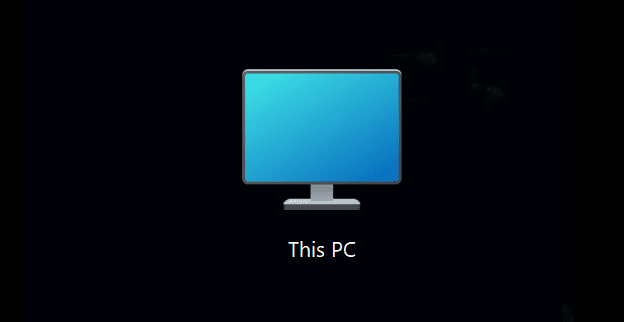Bilgisayarım masaüstüne nasıl alınır? Bu Bilgisayar masaüstüne alma nasıl yapılır? soruları çok sık soruluyor. Kullanıcılar bilgisayarlarını ilk aldıklarında Desktop yani masaüstü kısmında Bilgisayarım veya Bu Bilgisayar ikonunu göremiyorlar. Peki Bilgisayarım masaüstüne nasıl alınır? Bu Bilgisayar masaüstüne alma nasıl yapılır?
İçindekiler
Bilgisayarım Masaüstüne Nasıl Alınır? Bu Bilgisayar Masaüstüne Alma
Windows 10 veya Windows 11 kullanıyorsanız, “Bilgisayarım” simgesini masaüstünde görmek isteyebilirsiniz. Bilgisayarım masaüstüne nasıl alınır? Bu Bilgisayar masaüstüne alma nasıl yapılır? İşte gerekli adımlar:
Bilgisayarım Masaüstüne Alma Windows 10
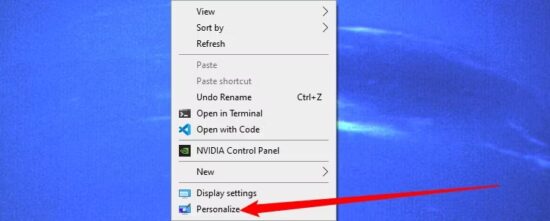
![]()
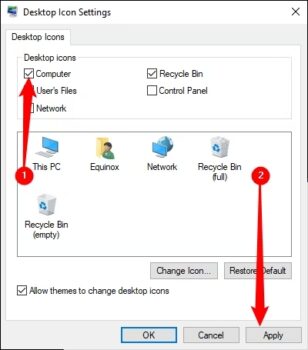
- Masaüstünde boş bir alana sağ tıklayın ve Kişiselleştir seçeneğini seçin.
- Açılan pencerede sol tarafta yer alan Temalar sekmesine tıklayın.
- Masaüstü simge ayarları yazısına tıklayın.
- Açılan pencerede, Bilgisayar seçeneğinin yanındaki kutucuğu işaretleyin.
- Uygula ve ardından Tamam butonlarına tıklayarak değişiklikleri kaydedin.
Bilgisayarım Masaüstüne Alma Windows 11
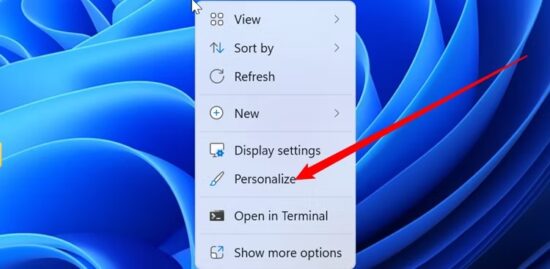
![]()
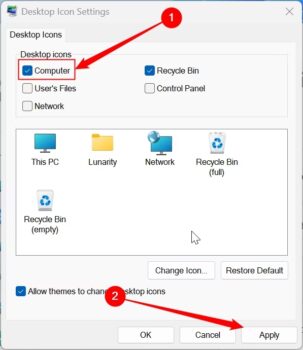
- Masaüstünde boş bir alana sağ tıklayın ve Kişiselleştir seçeneğini seçin.
- Açılan pencerede sol tarafta yer alan Temalar sekmesine tıklayın.
- Masaüstü simge ayarları yazısına tıklayın.
- Açılan pencerede, Bu Bilgisayar seçeneğinin yanındaki kutucuğu işaretleyin.
- Uygula ve ardından Tamam butonlarına tıklayarak değişiklikleri kaydedin.
Bilgisayarım Masaüstüne Alma Alternatif Yöntem: Dosya Gezgini Kullanma
Bilgisayarım masaüstüne nasıl alınır? Bu Bilgisayar masaüstüne alma nasıl yapılır? diye soranlar için bir alternatif yöntem daha var. Eğer yukarıdaki yöntemler size karmaşık geldiyse, “Bilgisayarım” simgesini masaüstüne kısayol olarak eklemek için Dosya Gezgini’ni kullanabilirsiniz:
- Görev çubuğunda yer alan Dosya Gezgini simgesine tıklayın.
- Sol panelde Bu Bilgisayar seçeneğine sağ tıklayın ve Masaüstüne kısayol oluştur seçeneğini seçin. Ancak burada altta kısayol ikonu görünecektir.
Böylece, Bilgisayarım masaüstüne nasıl alınır? Bu Bilgisayar masaüstüne alma nasıl yapılır? sorusunun cevabını vermiş olduk.
İlginizi Çekebilir: AirPods güncellemesi nasıl yapılır? AirPods nasıl güncellenir? AirPods güncelleme kontrol etme
Peki siz bu konuda ne düşünüyorsunuz? Bu rehber işinize yaradı mı? Düşüncelerinizi yorumlar kısmında belirtebilirsiniz. Daha fazlası için bizi takip etmeyi unutmayın!